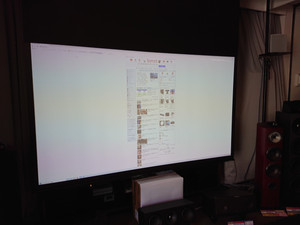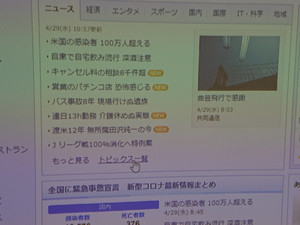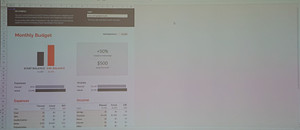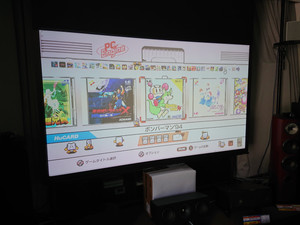【横浜店】Youtubeアバックチャンネル「各店舗店員の画像調整法方法」でちょっとだけ。
横浜店 渡邉です。

神奈川県の緊急事態宣言が解除されました。
ご来訪の事前予約制は必要なくなりました。
とはいえ、まだまだ「いつも通り」と言う訳にも行きません。
三密を避け、ご来訪の際には人が重なることを防ぐためにも、この後記載させて頂く事前のメール・オンライン・お電話等での相談を先行でご活用頂いて、ご来訪の段階ではマスクの着用をお願い致します。
ともあれ、ほんの少しですが少し先が見えて参りました.
今回の更新は臨時です。
先日公開されたYoutubeアバックチャンネル vol.46 お客様ご要望企画「各店舗店員の画像調整法方法」についてちょっとだけ裏話的な捕捉させて頂きます。
YouTube: 【アバック公式】vol.46~お客様投稿企画第2弾!!画質調整についてご紹介~#ホームシアター・オーディオのアバック
今回、私は最後の方で出させて頂いております。
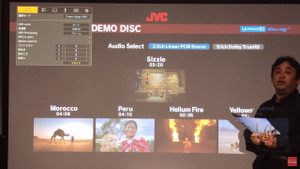
新宿本店の桜庭、名古屋店の明石が項目の詳細をご紹介しておりますので、私はもう少し引いた視点で「好み」の観点から開設させて頂きました。

映像の中でもお話していますが、画像調整は基本的に「その人の好み」になります。



特に映画の場合、徹底的に突き詰めると純粋な素材はDIになりますが、カメラがALIFLEXだったりREDだったりとアナログベースの撮影カメラなのかデジタルなのか、そして最終的なディスクにまとめるコーディングで同じタイトルでも結果がまるで変わってきます。
今回の場合、映像素材はRED系のフルデジタル8Kカメラでいわゆる「4Kらしさ」を全面に押し出したデモディスクでしたので、空間表現性の出しやすい空の映像などを念頭に階調を強調し、少し色も強めにしてデジタル感をちょっとだけ薄める方向で出してみたのがあの映像です。
映画の場合、個人的には映画館で観た作品を念頭に「映画館で見た絵」を基準としています。

UHD-BDでフル4Kクラスまで行けばすでにフォーカスやきめ細かさ、階調表現は映画館より上になることも多いので、個人的にはやはり「色幅」や「階調」を求める方向になります。

具体的には標準の映像から「全黒から明度と彩度が掛かる階調部分」か「色温度の高い所(空とかですね)の階調表現を細かく広げる」のいずれかを主軸に置いたセッテイングで考えています。
個人的な到達点ですが「カメラマン」や「クリエイター」がファインダーや画面、実写の場合は撮影現場をそれぞれ見てどういう絵を望んでいたのだろうか?と言う事を考えながら「自分の独断と偏見の好み」を入れて、実写・CGなどのお気に入りの映像で調整したモードを用意する、と言うのが理想だと思っています。
そうなるとどうしても「オールド」「デジタル」「オールドをリミックスしたデジタル」で色の濃さや明るさ、コントラストはともかく、追い込んでいけばそれぞれセッティングは変わるかと思います。
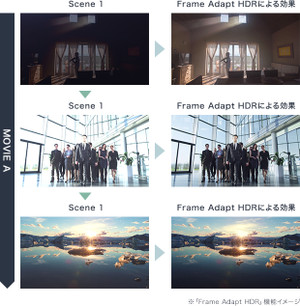 JVCのDLA-V系は「Frame Adapt HDR」など元々のモードが優秀な機種になりますので、細かいところは後回し、とりあえず色などの基本的なところを弄るところから始めてみてはいかがかと思います。
JVCのDLA-V系は「Frame Adapt HDR」など元々のモードが優秀な機種になりますので、細かいところは後回し、とりあえず色などの基本的なところを弄るところから始めてみてはいかがかと思います。
以下、裏話です。
Youtubeには出しませんでしたが私はアニメ系も守備範囲に入っております。

【HT横浜関内店】 ガールズ&パンツァー劇場版をホームシアターで。(2016.8.7追記あり)
https://blog.avac.co.jp/yokohama/2016/05/post-06f8.html
流石にYoutubeには乗せられませんが、実際に調整(ジブリ系や普通のアニメなど)もしてみました。結果としてはあまりテレビの方向にしてしまうとぬるぬる且つCGと動画がはっきり分離してしまう(君の名は。などで動画補正をすると良く分かります)ので、そこそこで止めておくのがお勧めです。
YouTube: 「ジブリがいっぱいSPECIAL ショートショート 1992-2016」予告編
ジブリ系の場合は元々の解像度が高めなので動画補正少な目、またはなし。色の濃さを気持ち濃いめにして頂ければよろしいかと思います。
但し、厳密にはジブリ系とは言えないのですが「メアリと魔女の花」UHD-BDは別物です。
音も映像もレベルが違いますので、映画に準じたセッティングにして頂いたほうが良いかと思います。
発色やHDRらしい透過光がしっかりしており、音もDTS:X7.1.4chでしっかり作り込んでいます。個人的にお勧めです。
YouTube: TVアニメ『痛いのは嫌なので防御力に極振りしたいと思います。』ティザーPV
逆にいわゆる普通のアニメはテレビ放送時は720Pベースで画素数や色数が少ない傾向にあります。(BDは綺麗なんですが……)また動画と背景、そしてCGがそれぞれレイヤーで重なっておりますので、気持ちよく見るにはフォーカス少し柔らかめで境界を少しぼかす「大きいハイビジョンテレビ」のセッティングをして頂ければよろしいかと思います。

アバック公式YouTubeチャンネル お客様応募企画
https://www.avac.co.jp/contents/topics/youtube_kikaku.html
今後も皆様のご要望にお答えしていければと考えております。
先日入った大きな情報ですが、UHD-BD搭載のPlaystation5もまもなく発表されます。

https://blog.ja.playstation.com/2020/05/30/20200530-ps5/
世の中コロナで止まっていたような気がしていましたが、いろいろと動きが始まっていますね……。
「すぐ!」のお客様も「とりあえず」のお客様も「先々で本格的に」と言うお客様も一度横浜店まで是非お声をおかけください。

オンライン会議
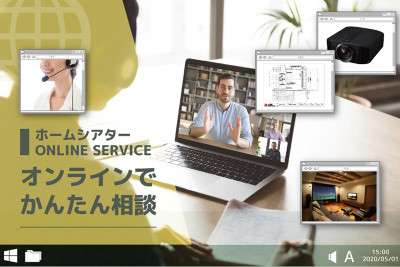
お勧めはオンラインです。
こちらはzoomを使用したオンライン相談システムです。
担当者と実際にお顔を合わせながら、資料なども含めてご提示しながらお話する事が可能です。
個人的には資料をZoomで共有もできるのですが、モバイルデバイス同士でお話をさせて頂き、PCを横に置くとお部屋の状況を見せて頂くなど、お話がかなりスムーズに進みます。お勧めです。
オンライン相談はこちらのフォームから受付可能です。
また、店舗への来訪が難しい場合はお電話やメールでのお取引、または通販からの購入も可能です。
商品在庫や価格のお問い合わせは基本的にメールまたはお電話またはFAXで対応させて頂きます。
なお、お電話等でお取引を勧めさせて頂いた場合、ご来訪なしで決済可能な方法は下記の通りとなります。
横浜店 お支払い方法
https://www.avac.co.jp/contents/shop/yokohama_oshiharai.html
電話でのクレジットカード決済
銀行、ゆうちょへのお振込
Web経由のショッピングクレジット
代金引換(基本的に現金決済となります)
などの対応が可能です。
モバイルの場合公式アプリからのアクセスが便利です。

IOS、Andoroid両対応でございます。
・新製品、特価品情報に中古品やアウトレットの入荷情報などの商品関係
・実際の施工事例となる「ホームシアター施工事例」
・各種イベント、フェア情報
・各店舗の案内
すべてこのアプリで行えます。
店舗への問い合わせは各店舗の紹介からメールをお願いします。
もちろんこのブログなどへのアクセスも可能です。
お手軽さはWeb以上になりますので是非ダウンロードをお願いします。
ご相談をお待ちしております。
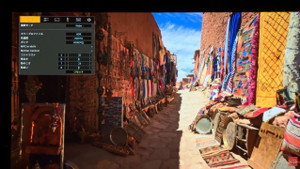

 Google Play アバック公式アプリ
Google Play アバック公式アプリ


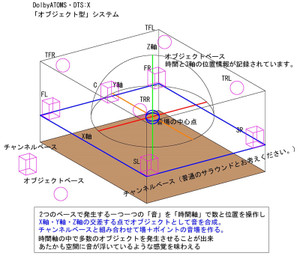










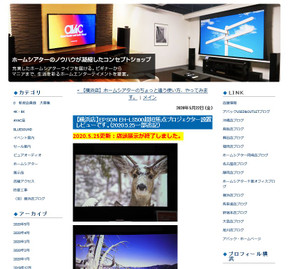
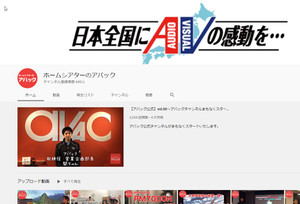



 お手紙・FAXについては「メールが苦手」「商品の価格を知りたい」などの場合に便利です。
お手紙・FAXについては「メールが苦手」「商品の価格を知りたい」などの場合に便利です。